Fläkten i din Mac är en av de viktigaste komponenterna i datorn. För det mesta jobbar den på tyst i bakgrunden för att reglera temperaturen och förhindra överhettning. Oftast sköter den sig automatiskt – kör snabbare när datorn är hårt belastad och långsammare igen när det lugnar ner sig. Men ibland måste man ta saken i egna händer och justera fläktinställningarna lite grann.
I den här guiden förklarar vi hur din Macs automatiska fläktjustering fungerar och hur du själv kan justera fläktinställningarna på ett säkert sätt. Vi tittar också på specialiserade verktyg som Macs Fan Control, som gör det möjligt att styra kylningen av systemet, samt identifiera vanliga orsaker till att fläkten låter för mycket. Dags att sätta igång!
Varför kan man behöva justera fläktinställningarna på Mac?
Det är värt att notera inledningsvis att fläkten i en Mac automatiskt justerar sig själv. Den slås på utan att fråga eller meddela dig och stängs av när jobbet är klart. För att förstå varför du kan behöva hantera fläktinställningarna på datorn ska vi ta reda på exakt hur fläktinställningarna på Mac fungerar.
Hur fungerar den automatiska fläktjusteringen?
Vanligtvis hjälper en fläkt datorn när den är överbelastad. När du har dussintals appar öppna börjar processorn arbeta snabbare och snabbare, vilket genererar mer värme i datorn. Då börjar fläkten kyla ner den för att förhindra att temperaturen blir för hög och skadar processorn.
Det är då fläkthastigheten på din Mac kan störa dig med sitt höga ljud. Det är därför många användare vill justera fläkthastigheten. En lösning på det höga ljudet är att avsluta processer som överbelastar datorns processor. Det kan vara svårt att manuellt hitta de här processerna, så vi rekommenderar att du använder den programvara som Apple har godkänt för detta – CleanMyMac.
Den praktiska menyappen hjälper dig att övervaka belastningen på processorn och låter dig avsluta appar som förbrukar för mycket resurser, vilket gör att fläkthastigheten återgår till normal och tyst drift.
Få en kostnadsfri provperiod av CleanMyMac och öppna appen. Gå nu till Settings i menyraden och navigera till Menu. Välj Enable Menu så visas en liten iMac-ikon i menyraden. När du klickar på den öppnas en praktisk instrumentpanel med en detaljerad systemöversikt.
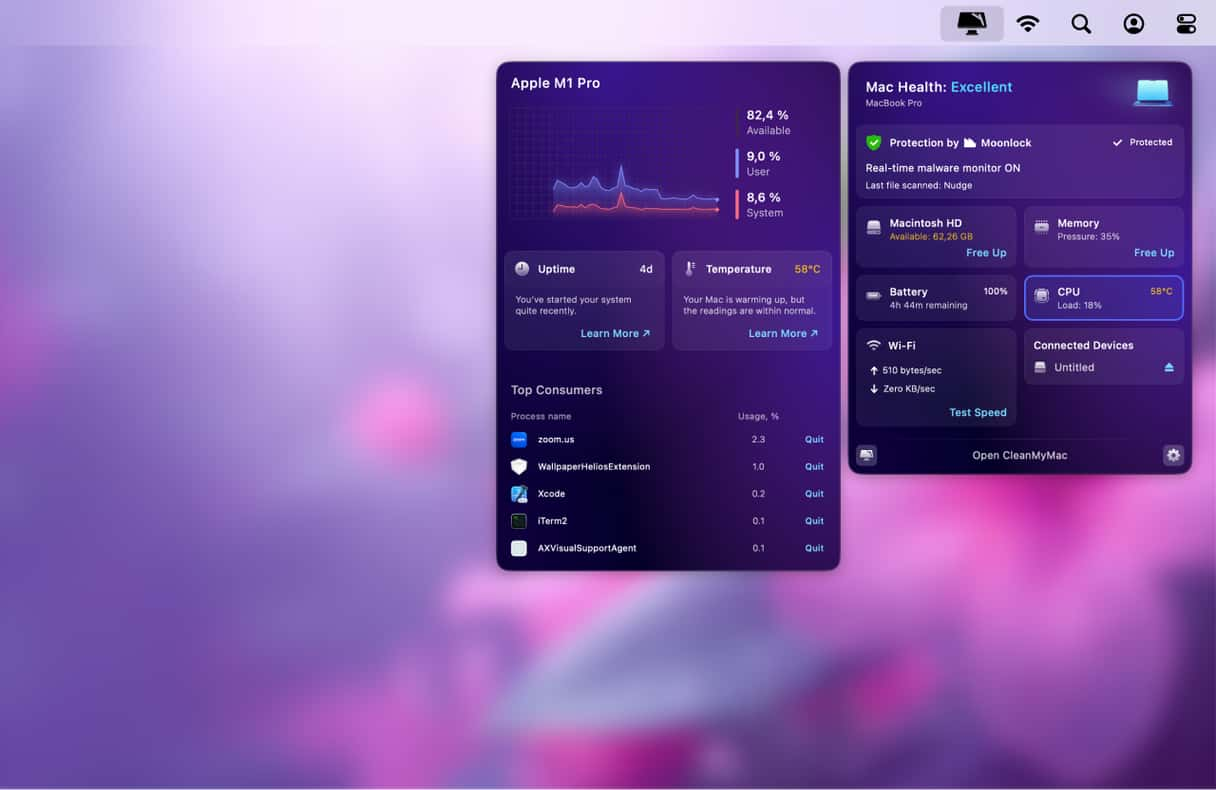
Om du inte bryr dig om ljudnivån kanske du vill öka fläkthastigheten för att få ut mer kraft ur din Mac. Fortsätt sedan läsa för att ta reda på hur du kan göra det genom att justera datorns fläkt.
Hur styr jag fläkthastigheten på Mac?
För att komma åt datorns fläktinställningar måste du installera Macs Fan Control från den officiella webbplatsen. Observera att den här appen inte finns tillgänglig i Mac App Store eftersom den kräver åtkomst till systemfunktioner på låg nivå. App Store har strikta riktlinjer för appar som interagerar med systemets hårdvara, och appar för fläktstyrning behöver djupare åtkomst till komponenter som temperatursensorer och kylmekanismer.
Men Macs Fan Control är ändå ett populärt och pålitligt verktyg bland Mac-användare och erbjuder en många olika funktioner:
- Realtidsövervakning av fläkthastighet och temperatursensorer – Med Macs Fan Control kan du se den exakta hastigheten på din Macs fläktar och övervaka temperaturavläsningar från olika interna sensorer, inklusive processor, grafikinställningar och lagringsenheter. Den stöder även hårddiskar och SSD-enheter från tredje part med S.M.A.R.T. (Self-Monitoring, Analysis, and Reporting Technology), en teknik för övervakning, analys och rapportering. Så även om du har bytt ut din ursprungliga lagringsenhet mot en som inte kommer från Apple kan du fortfarande hålla ett öga på dess temperatur.
- Anpassade fläktinställningar – Med hjälp av appen kan du skapa och spara anpassade fläktinställningar som är skräddarsydda för specifika uppgifter. Du kan t.ex. ha en inställning för daglig surfning med lägre fläkthastigheter för tystare drift och en annan för videoredigering som maximerar kylningen. På så sätt är det mycket enkelt att växla mellan olika fläktlägen beroende på dina behov.
- Manuell och sensorbaserad fläktstyrning – Du kan manuellt ställa in en fast hastighet (varv per minut) för dina fläktar eller justera den dynamiskt baserat på en temperatursensor. Du kan till exempel koppla fläkthastigheten till temperaturen på en extern leverantörs hårddisk, så att ditt kylsystem reagerar på värmenivåer i realtid och bibehåller bästa möjliga prestanda.
Så använder du Macs Fan Control
När du har installerat appen på din Mac öppnar du den.
Här kan du se den aktuella hastigheten för fläkten eller fläktarna på din Mac. Lägsta hastigheten för fläktarna anges till vänster. Som exempel är den lägsta hastigheten för min vänstra fläkt 1250 varv per minut (RPM). Siffrorna i fetstil är den hastighet som dina fläktar för närvarande har. Till höger kan du se maxhastigheten för var och en av dina fläktar.
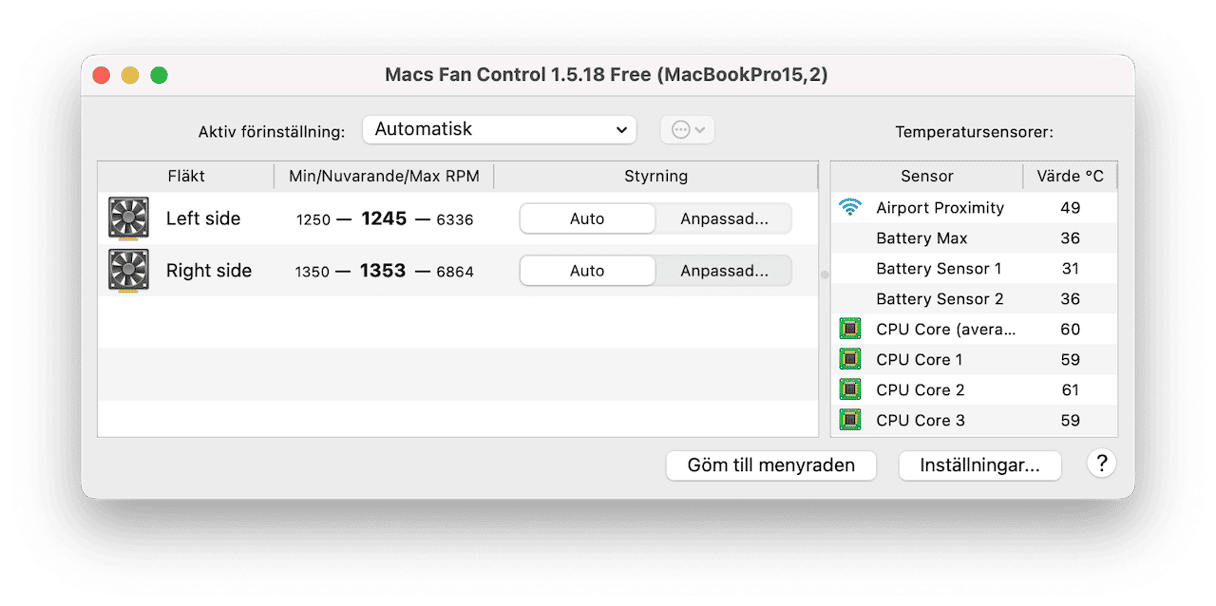
Du kan behöva ändra fläkthastigheten om temperaturen på processorn är hög (mer än 80 grader). Om processorn har låg värme – cirka 45-50 grader – och fläktarna ändå går på full hastighet, kan du behöva ändra det också. Gör så här:
- Öppna Macs Fan Control och klicka på knappen Custom på fläkten på väster sida.
- Justera fläktarnas hastighet och klicka på OK.
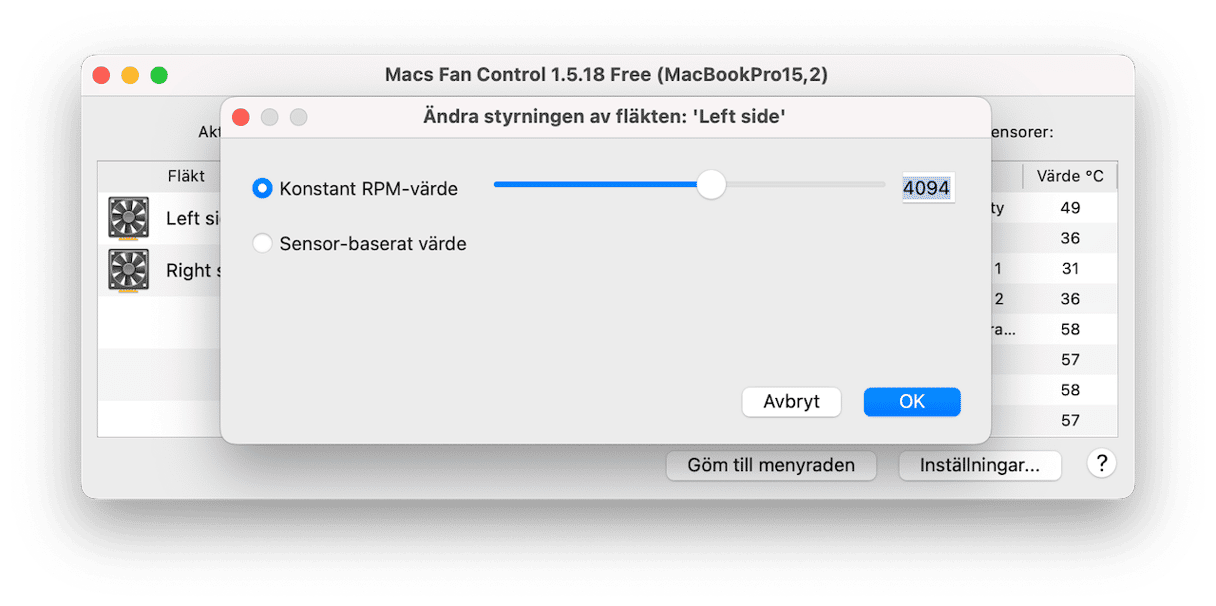
- Alternativt kan du välja Sensor-based value för båda fläktarna och klicka på OK.
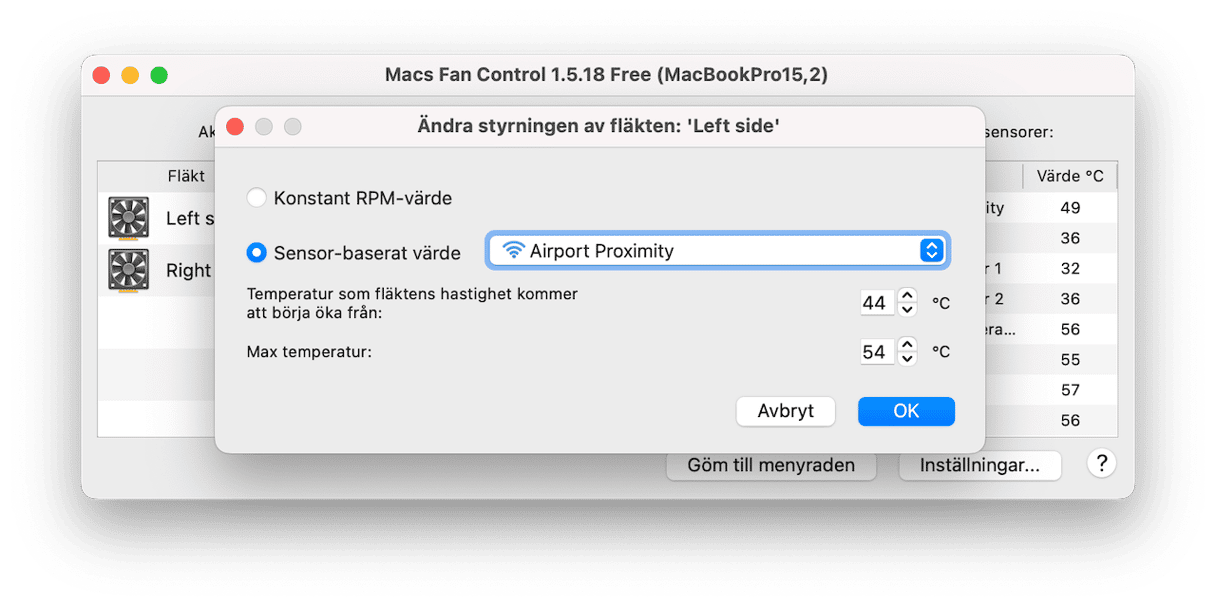
Nu kanske du hör att datorns fläktar går snabbare eller långsammare än tidigare (beroende på om du har ökat eller minskat hastigheten). När processorn har svalnat ska du inte glömma att återställa inställningarna till Auto för att förhindra att fläktarna slits ut. Om du använder Macs Fan Control för att öka fläktarnas hastighet måste du också välja Auto när problemet är löst.
Så här stänger du av fläkten på din Mac
Ibland när fläkten är för högljudd kanske du vill stänga av den. Det rekommenderas inte eftersom det kan leda till omedelbar intern överhettning. Om du ändå vill försöka stänga av fläkten på din Mac kan du följa stegen nedan:
- Koppla bort datorn från elnätet och stäng av den.
- Tryck och håll ned skift + kontroll + alternativ och strömbrytaren i 10 sekunder.
- Slå på datorn.
_1678462482.png)
Det här är stegen för att återställa SMC (system management controller) som ansvarar för att hantera fysiska komponenter, som fläkt, batteri, temperatur, med mera. I princip innebär stegen ovan att fläkten återställs så att den tystnar igen. De gäller för de flesta Mac-modeller. Om du har en stationär Mac eller en Mac med Apple-krets eller T2-chip kan du läsa den här artikeln från Apple för utförliga steg.
Är fläkten fortfarande högljudd?
Om fläkten fortfarande är högljudd finns det ytterligare några åtgärder du kan vidta:
- Förbättra luftcirkulationen och se till att alltid placera den på en plan yta för att undvika överhettning.
- Identifiera och avsluta appar som förbrukar för mycket systemresurser. Det inbyggda verktyget Aktivitetskontroll och processorfliken kan hjälpa dig här.
- Frigör lite utrymme i datorn. En överfull hårddisk överbelastar datorns processor och får fläktarna att gå på högvarv.
Om du vill ha fler tips kan du läsa den här artikeln om att åtgärda fläktljudet på en MacBook.
Nu vet du varför fläkten i din Mac blir så högljudd och hur du kan hantera det. Men var uppmärksam – fläkten justerar sig själv automatiskt, så du behöver inte ingripa. Men du kan övervaka prestandan för att veta när situationen blir kritisk.






